Lorsque vous créez un site web via WordPress.com, l’adresse de votre site web se présente ainsi nomdusiteweb.wordpress.com. Cette adresse qui fait la promotion de votre fournisseur est longue à écrire et peu intéressante à communiquer. Vous pouvez utilement associer votre espace WordPress à un nom de domaine en .bzh pour mettre en avant votre marque et rappeler votre lien avec la Bretagne.
Le tutoriel ci-dessous vous permettra de configurer votre espace WordPress : il suffira alors de taper votrenom.bzh pour pouvoir visiter votre site web.
Etape 1 – Changer les serveurs de nom de votre nom de domaine en .bzh
Il faut tout d’abord changer les serveurs de nom de votre nom de domaine en .bzh. Pour procéder à ce changement, vous devez vous connecter à l’interface de gestion de votre bureau d’enregistrement ou demander à votre prestataire de faire le changement. Dans les deux cas, il faut mentionner les serveurs de nom suivants :
ns1.wordpress.com
ns2.wordpress.com
ns3.wordpress.com
À l’issue du changement, l’actualisation des nouveaux serveurs de nom prend 2 heures (ou un peu plus selon votre fournisseur).
Etape 2 – Associer votre .bzh à WordPress
Après avoir procédé au changement des serveurs de nom, vous pouvez maintenant associer votre nom de domaine en .bzh. Il convient d’avoir préalablement souscrit à un service payant proposé par WordPress.com. La totalité de ces services vous permet de rajouter un nom de domaine à votre site web.
Connectez-vous à votre interface WordPress et allez à la rubrique “Domaines” disponible sur le menu de gauche : https://wordpress.com/domains/manage
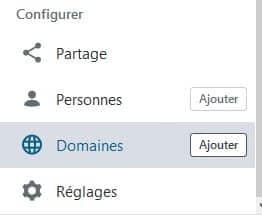
Cliquez ensuite sur le bouton “Ajouter un domaine” qui apparaît à l’écran :
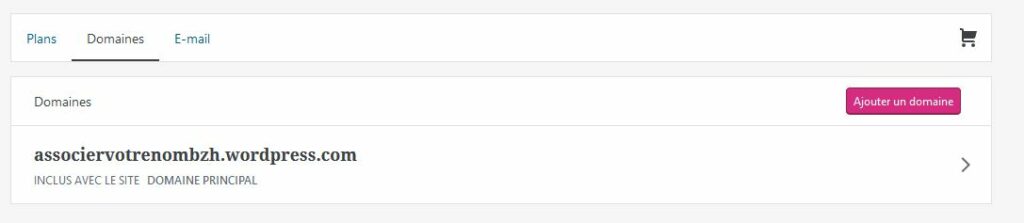
Cliquez ensuite sur le lien “Utiliser un domaine que je possède“

Choisissez ensuite le bouton “Associer votre domaine” en bas de la rubrique “Associez votre domaine sans le changer de bureau d’enregistrement“. Le transfert de votre nom en .bzh n’est pas possible, WordPress ne proposant pas d’enregistrement du .bzh pour l’instant.
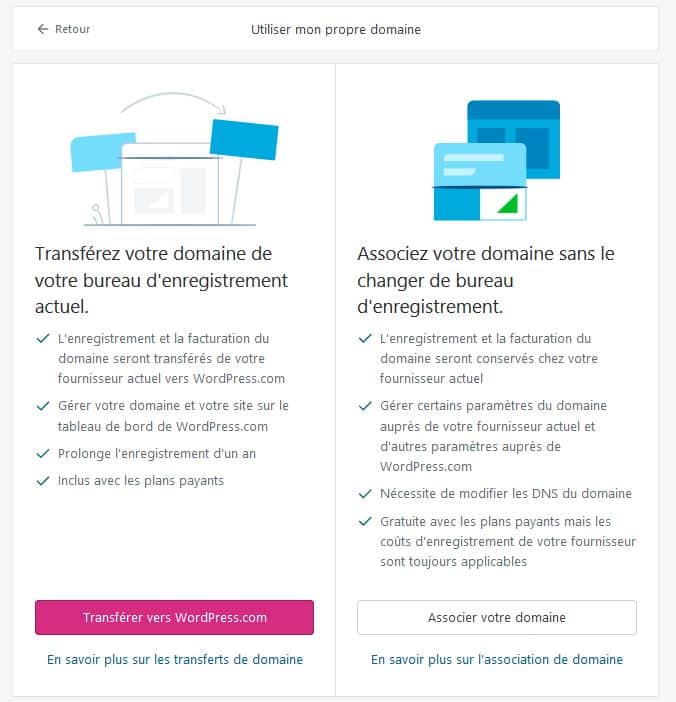
Tapez ensuite votre nom de domaine en .bzh dans l’interface qui apparaît.
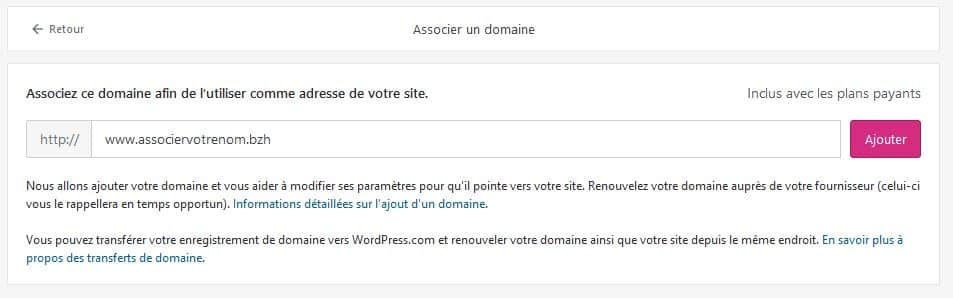
Si vous avez souscrit à un service payant, il vous est demandé d’inscrire le nom de domaine que vous voulez rajouter. Si vous n’y avez toujours pas souscrit avant de demander un nom de domaine, il faut que vous le fassiez. Lors de l’achat, assurez-vous que le plan qui vous est proposé est adapté à vos besoins. Vous pouvez consulter ici les caractéristiques de chacun d’eux.
Une fois précisé le nom de domaine en .bzh à associer, le récapitulatif suivant apparaît. Cliquez sur “Finaliser la commande” même avec un solde à 0€ pour valider l’opération.
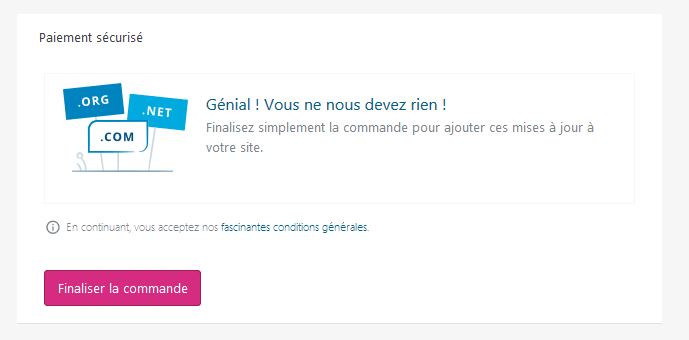
L’interface vous invite ensuite à modifier les serveurs de noms comme nous l’avons déjà anticipé à l’étape 1 du tutoriel.
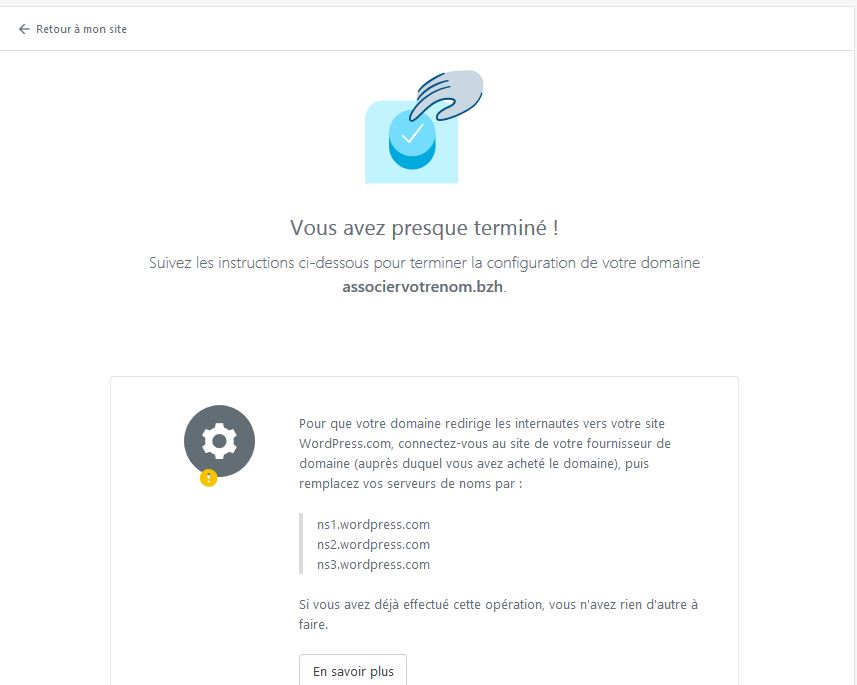
Etape 3 – Vérifier la configuration
Il ne vous reste plus qu’à vérifier sur votre interface WordPress que le nom de domaine en .bzh est bien le domaine principal. Dans le menu de gauche, cliquez sur “Mon site” puis sur “Domaines” et assurez-vous que la mention “Domaine principal” s’inscrit à côté du nom de domaine que vous venez de rajouter.
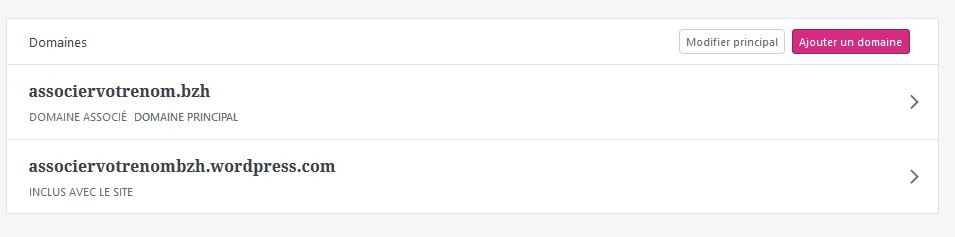
Si ce n’est pas le cas, appuyez sur le nom de domaine concerné et ensuite sur le bouton “Choisir comme domaine principal”.
NB : la plupart de nos revendeurs qui vous permettent d’enregistrer votre .bzh proposent des services d’hébergement complémentaires et des des fonctionnalités d’installation du logiciel WordPress. Vous pouvez retrouver leur offre ici.